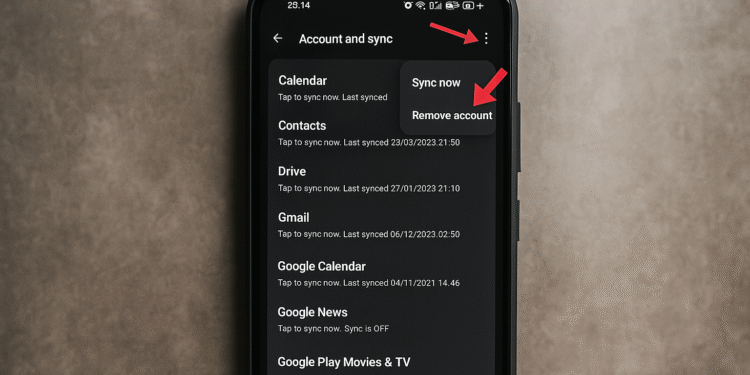Выйти из Google Play Store: 4 быстрых и простых способа ⚡📱
Хотя в магазине Google Play нет возможности выхода из учетной записи, есть несколько альтернативных методов, которые позволяют удалить текущую учетную запись Google и создать новую. 🛠️
В этой статье мы рассмотрим лучшие способы выхода из Google Play Store на Android. Давайте начнем! 🚀
1. Удалите аккаунт Google из Play Store.
Один из самых простых способов выйти из Google Play Store на Android — удалить связанный аккаунт Google. Вот как это сделать. 👇
1. Откройте Google Play Маркет на вашем Android-телефоне.
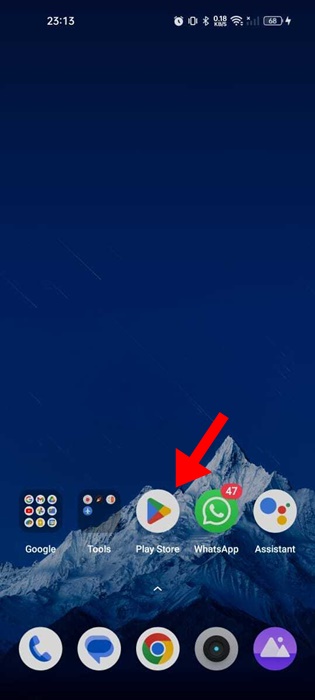
2. Когда откроется Google Play Store, нажмите на фото профиля в правом верхнем углу.
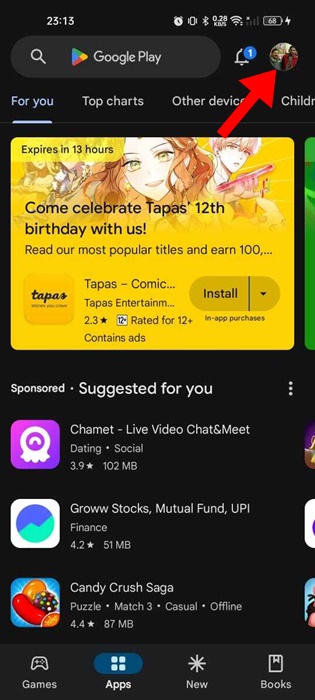
3. В появившемся уведомлении нажмите на стрелка раскрывающегося списка рядом с именем вашей учетной записи.
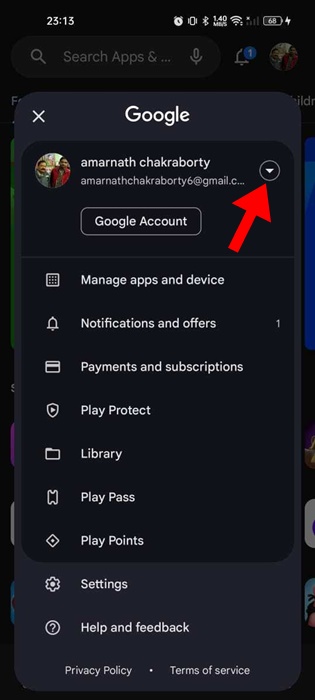
4. В появившемся меню выберите Управляйте аккаунтами на этом устройстве.
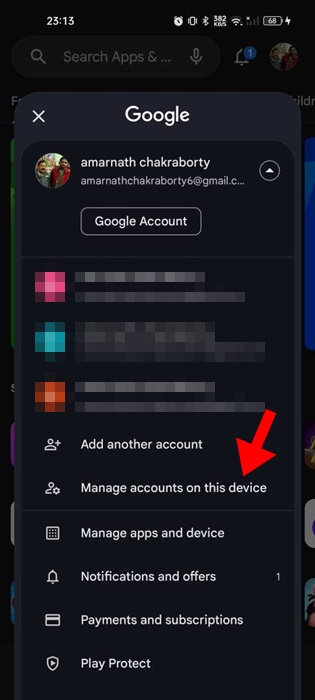
5. На экране «Управление учетной записью» нажмите на учетную запись которые вы хотите удалить.

6. На следующем экране нажмите на Удалить аккаунт.

Подтвердите действие по удалению вашего аккаунта Google. Это немедленно выведет вас из Google Play Store. ⚡
2. Удалите свой аккаунт Google из настроек Android.
Вы также можете удалить свой аккаунт Google из настроек Android, чтобы выйти из Google Play Store. Выполните следующие действия. 🔧
1. Откройте приложение Конфигурация на вашем Android-смартфоне.

2. Затем прокрутите вниз и нажмите на Пользователи и аккаунты.
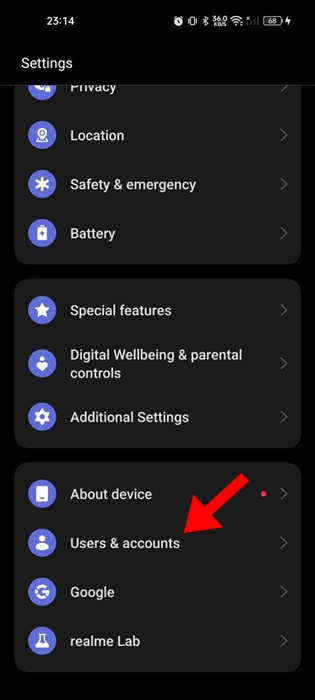
3. На экране «Пользователи и учетные записи» нажмите Google.
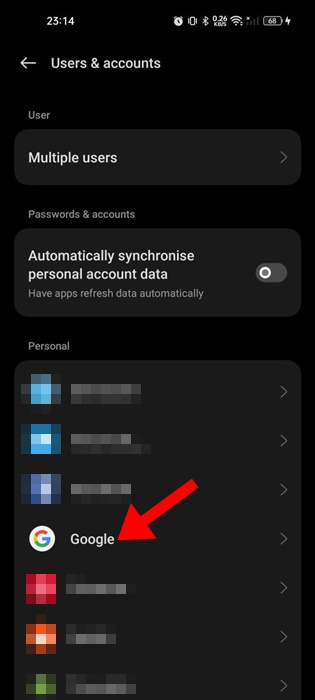
4. Теперь играйте на Аккаунт Google связанный с Play Store.

5. На следующем экране нажмите тот три очка в в правом верхнем углу. Затем выберите Удалить учетную запись.

Подтвердите действие по удалению вашего аккаунта Google. После удаления вы автоматически выйдете из Google Play Store. 🔒
3. Очистите данные Google Play Store
Очистка данных Google Play Store немедленно выведет вас из системы. Вот как это сделать. 🗑️
1. Нажмите и удерживайте значок приложения Google Play Store на главном экране и выберите Информация о приложении.
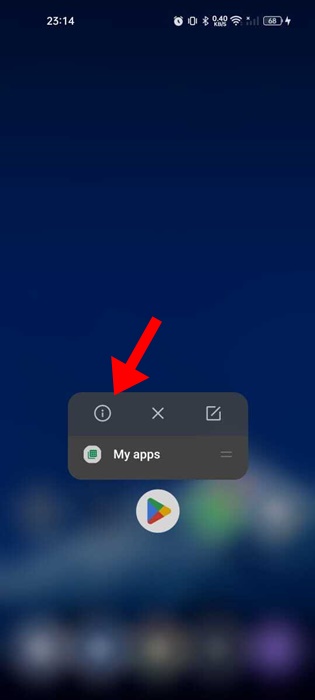
2. На экране информации о приложении Google Play Store выберите Использование хранилища.
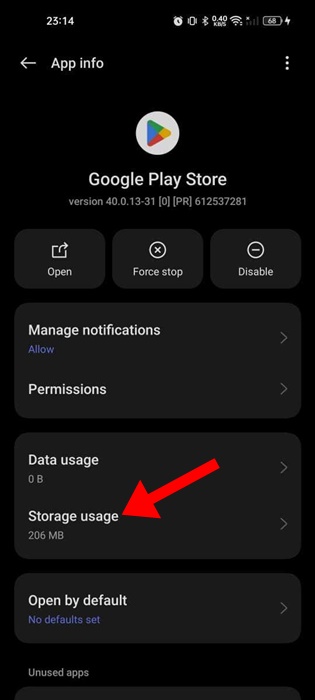
3. На экране «Использование хранилища» нажмите Удалить данные.

Вот и все! Теперь откройте Google Play Store. Вам будет предложено снова войти в систему. 🔄
4. Выйдите из Google Play Store с помощью Find My Device (для ПК)
Этот метод особенно полезен, если ваш телефон Android был утерян или украден. Он позволяет вам удаленно выйти из вашего аккаунта Google Play Store. Вот что нужно сделать. 🔍
1. Откройте веб-браузер на компьютере и посетите веб-сайт. Найти мое устройство.
2. Затем войдите в свою учетную запись Google.
3. Вы увидите все устройства, подключенные к вашей учетной записи Google.

4. Выберите устройство и нажмите на Защищенное устройство.
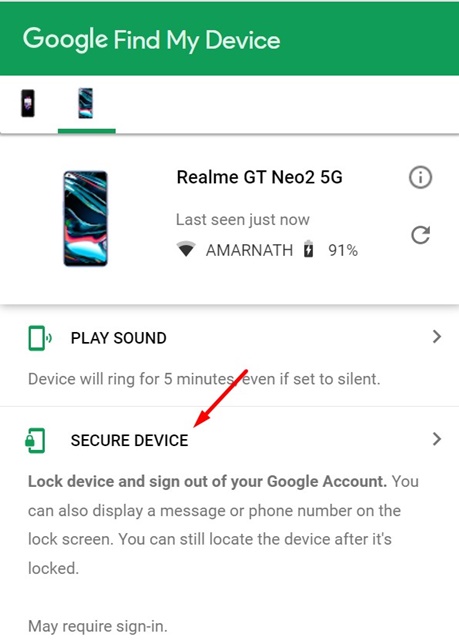
5. Выйдите из Google Play Store на компьютере.
Настольная версия Google Play Store, доступ к которому можно получить через веб-браузер, есть кнопка «Выйти». Выйти можно на Google Play Маркет на рабочем столе одним щелчком мыши. Вот как. 🖥️
1. Откройте ваш любимый веб-браузер на рабочем столе и зайдите в Google Play Store.
2. Нажмите на фото профиля в правом верхнем углу.

3. В появившемся меню выберите Выйти из системы.
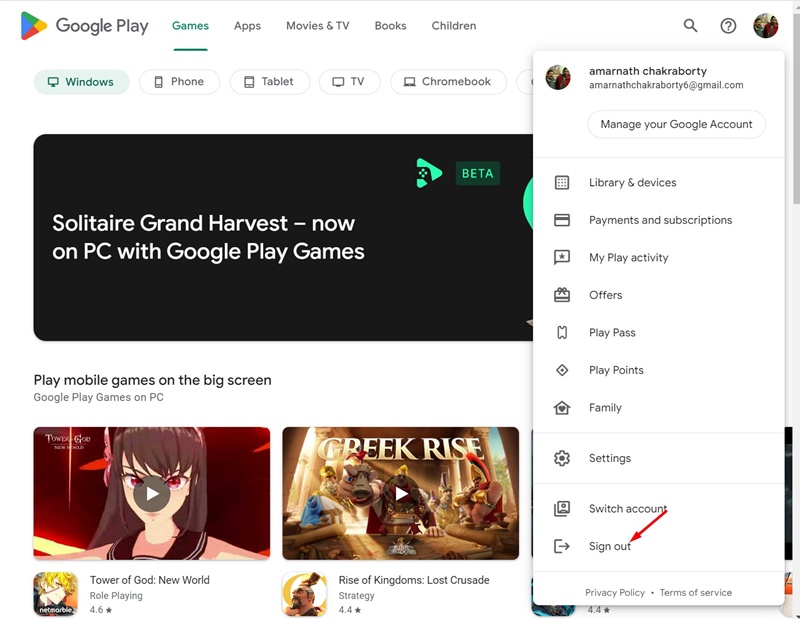
Это приведет к немедленному выходу из вашей учетной записи Google на компьютере. 📅
Это некоторые из лучших методов выхода из Google Play Store на устройстве Android. Если вам нужна дополнительная помощь в выходе из Google Play Store, дайте нам знать! 👋 Кроме того, если вы найдете это руководство полезным, не забудьте поделиться им с друзьями. 🤗